ใครที่ต้องการจะติด LINE Tag บนเว็บไซต์ผ่าน Google Tag Manager (GTM) แล้วไม่ชัวร์ว่าจะติดยังไง วันนี้มาดูขั้นตอนตามนินจาการตลาดได้เลยครับ
แต่ก่อนอื่นเลย ต้องติดตั้ง GTM บน Header ของเว็บไซต์ทุกหน้าก่อนนะครับ ซึ่งบทความนี้ไม่ได้สอนเอาไว้นะจ๊ะ
ใครที่อยากดูเป็นคลิปสอน ก็ชมได้ที่นี่เลยนะครับ
ใครติดตั้ง GTM เรียบร้อยแล้ว ก็มาลุยกันต่อได้เลย หากต้องการจะติดตั้ง LINE Tag บน GTM กัน
1. ขั้นแรกครับให้เข้าไปที่บัญชี Google Tag Manager ที่เว็บไซต์ของเราติดตั้งอยู่ แล้วไปที่เมนู “แท็ก”
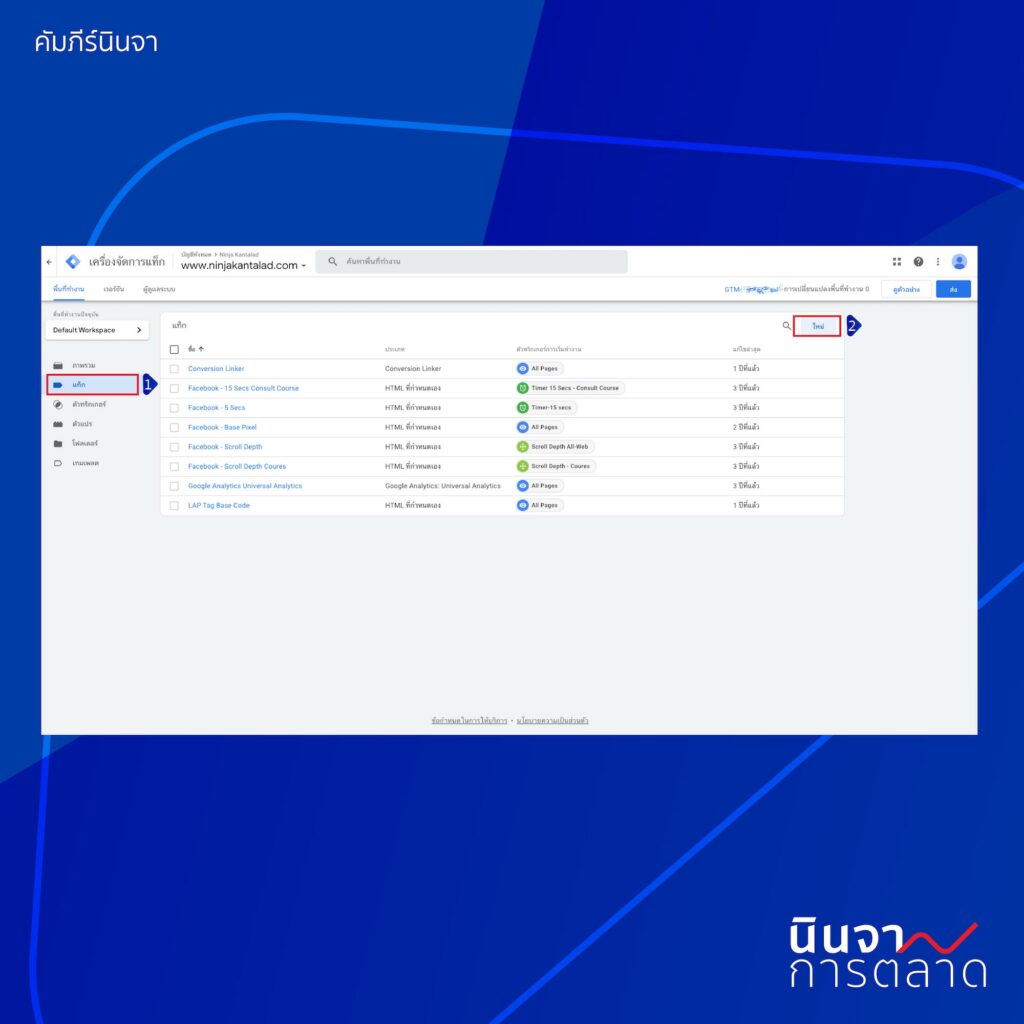
2. คลิกเลือกปุ่ม “ใหม่” ทางด้านขวามือบนเลยครับ มันก็จะมีแถบแสดงออกมาแบบนี้
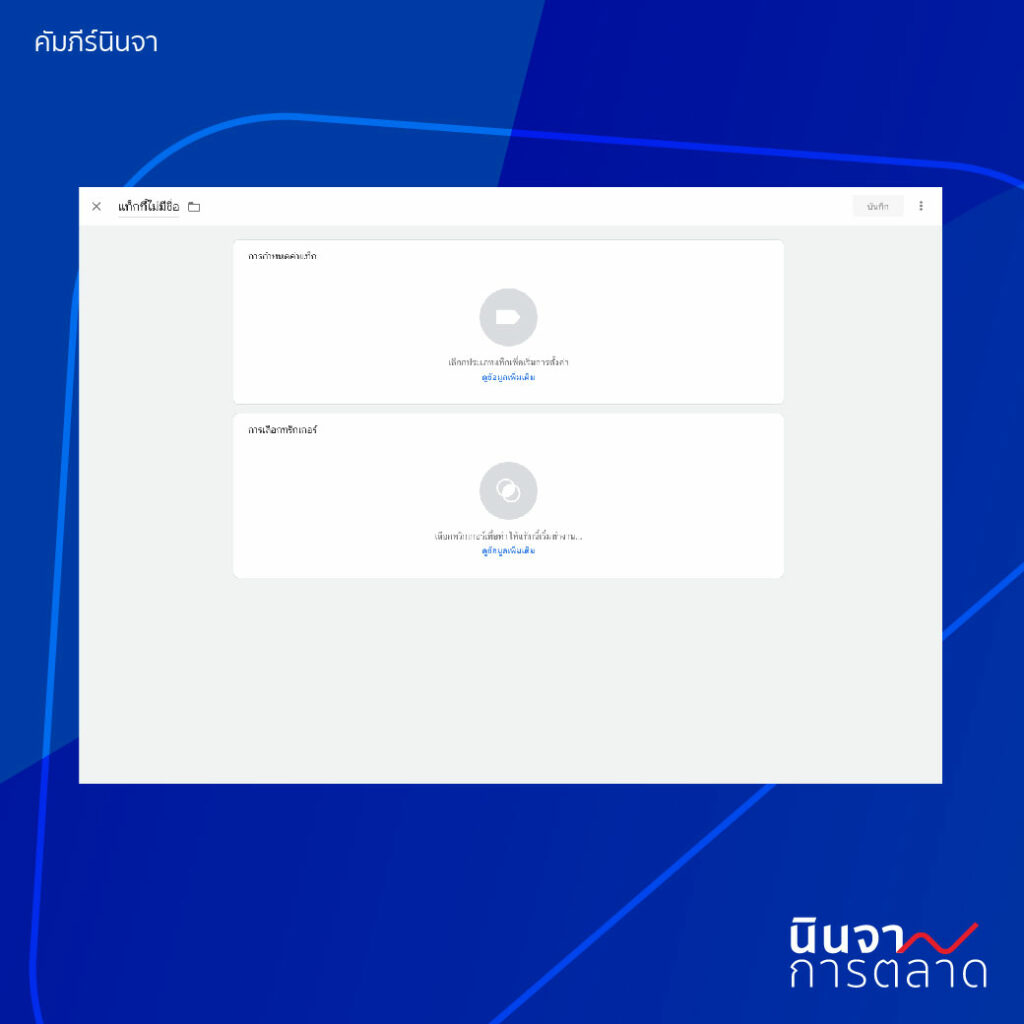
3. หลังจากนั้นให้ตั้งชื่อแท็กนี้ครับ โดยตั้งชื่อที่ทำให้เราเข้าใจครับว่าแท็กที่ใช้อยู่นี้มาจากไหน ยังไง เช่น ตั้งว่า “LINE Tag Base Code”
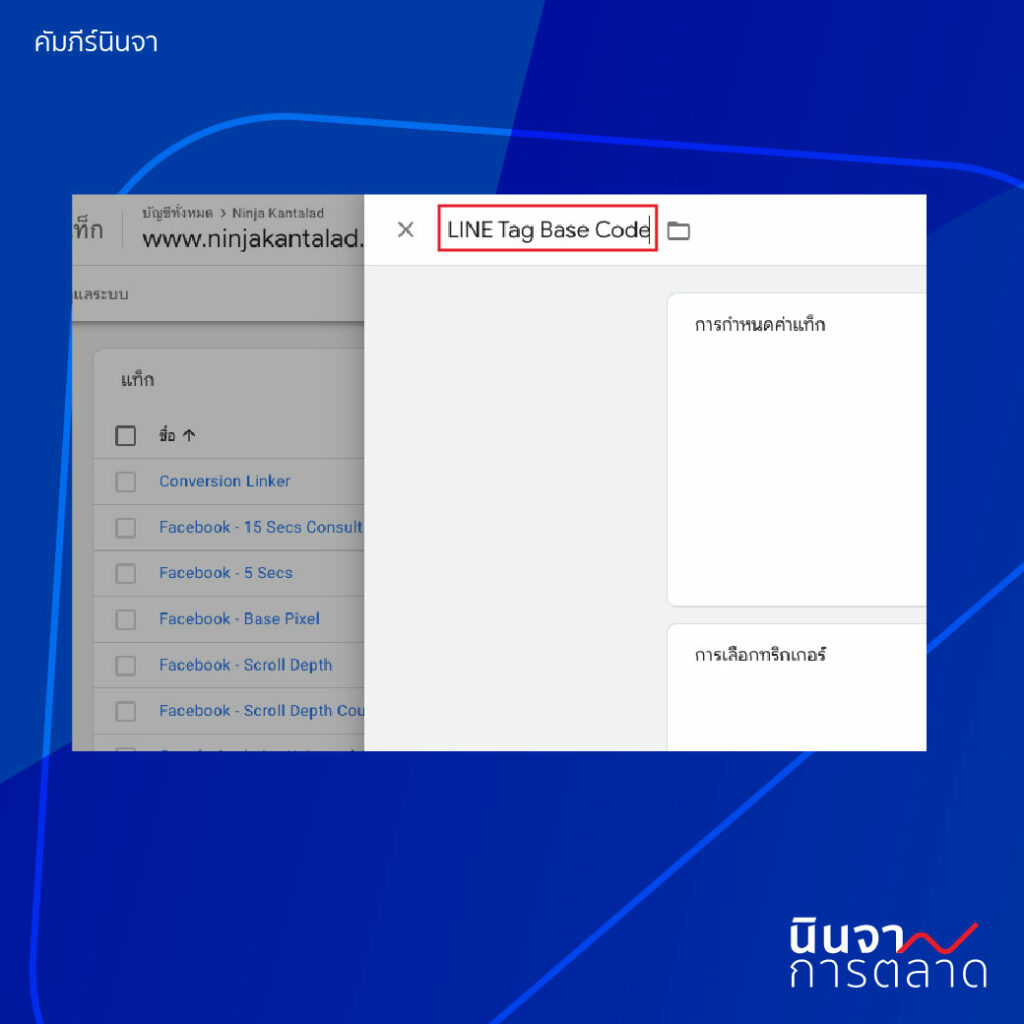
4. พักหน้านี้ไว้แพพนึงก่อนนะ ให้พวกเราเข้าไปที่ manager.line.biz เว็บไซต์หลังบ้าน LINE OA ที่เราคุ้นเคย แล้วเข้าไปที่ “หน้าหลัก” แล้วหาเมนู “แทร็กกิ้ง (LINE Tag)” ที่อยู่ภายใต้ เมนู “การจัดการข้อมูล” แล้วทำการ คัดลอก เบสโค้ด (Base Code) ตรงที่แสดงอยู่ในภาพมาเลยครับ
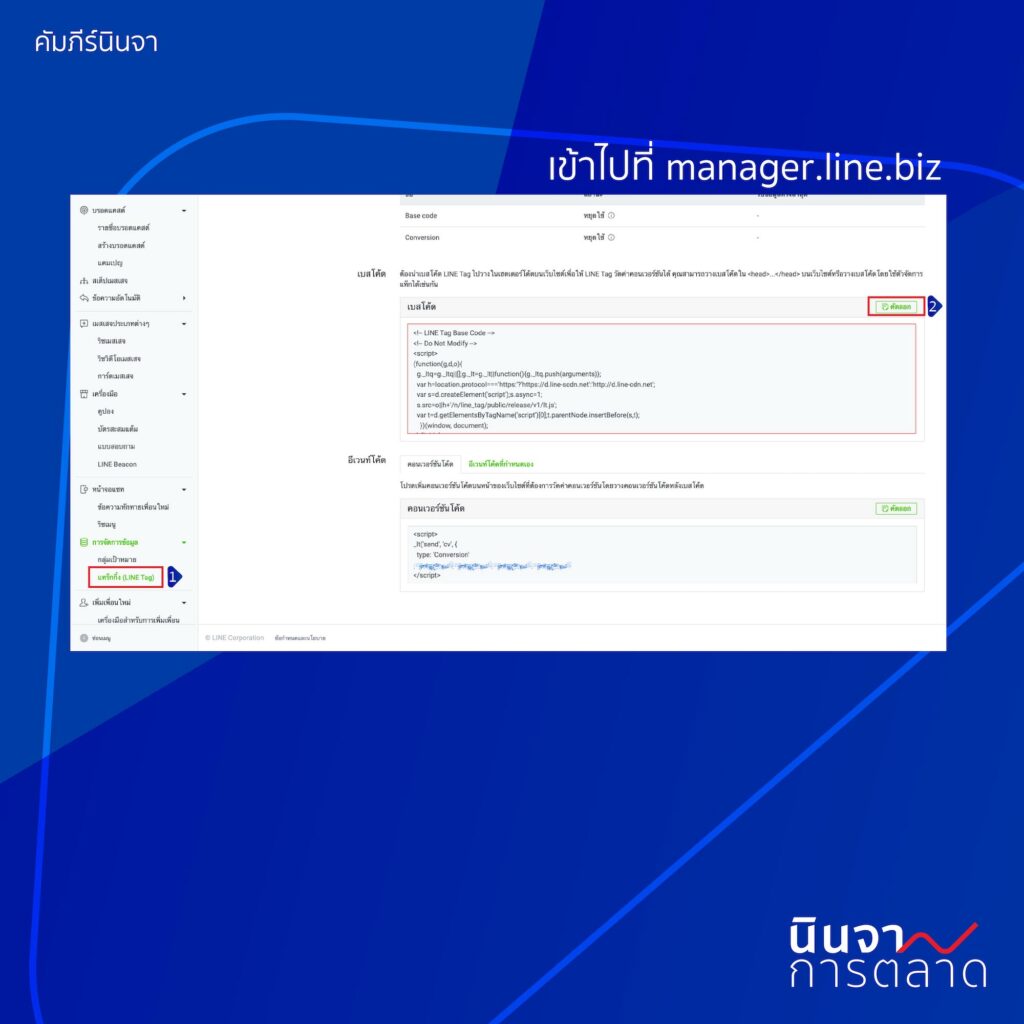
5. เสร็จแล้วกลับมาที่ GTM เดิมที่เราทิ้งค้างไว้เมื่อครู่ คลิกที่ “การกำหนดค่าแท็กเลยครับ” เมื่อคลิกแล้ว มันก็จะมีแถบขึ้นมาทางขวามือแบบนี้ แล้วก็คลิกเลือก “HTML ที่กำหนดเอง”
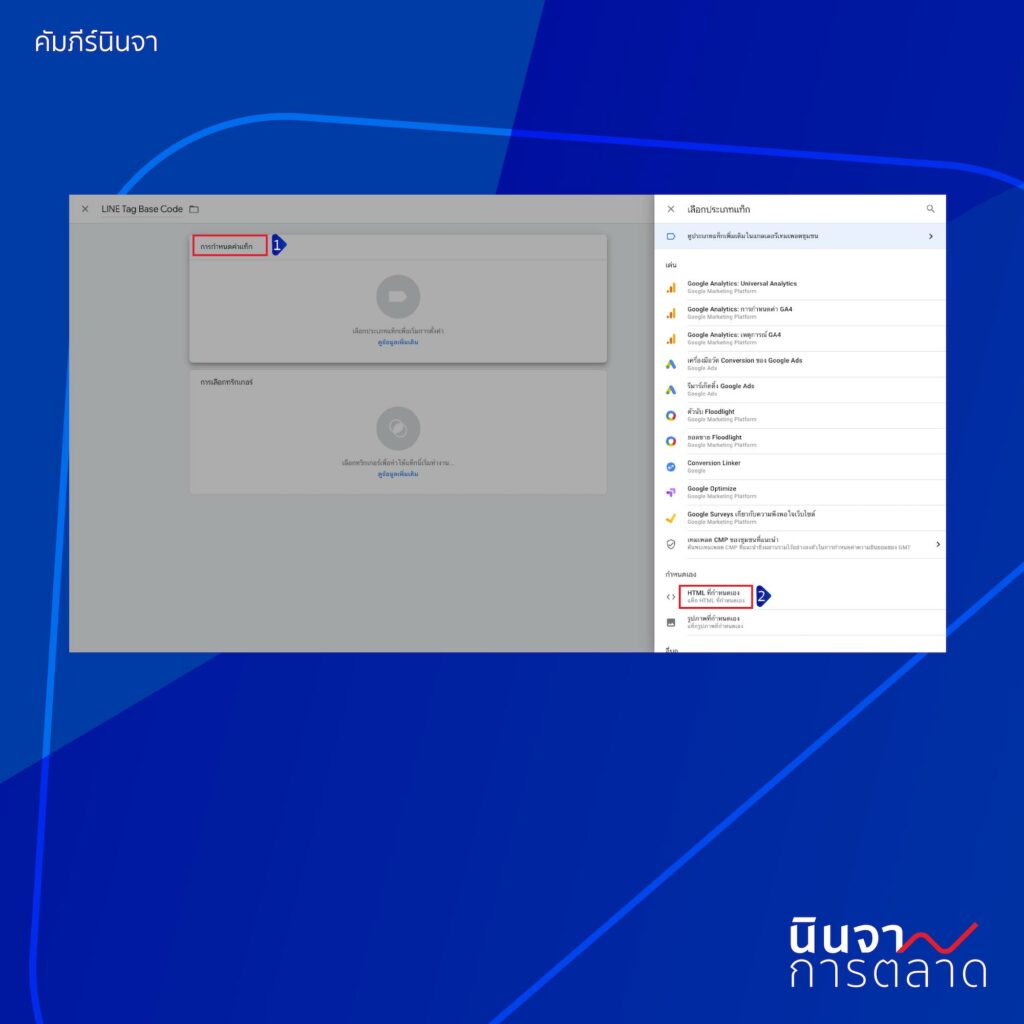
6. เมื่อคลิกแล้ว ก็ให้เอา Base Code ที่คัดลอกมาจาก LINE OA มาวางไว้ที่ส่วน HTML ในภาพนี้เลยครับ
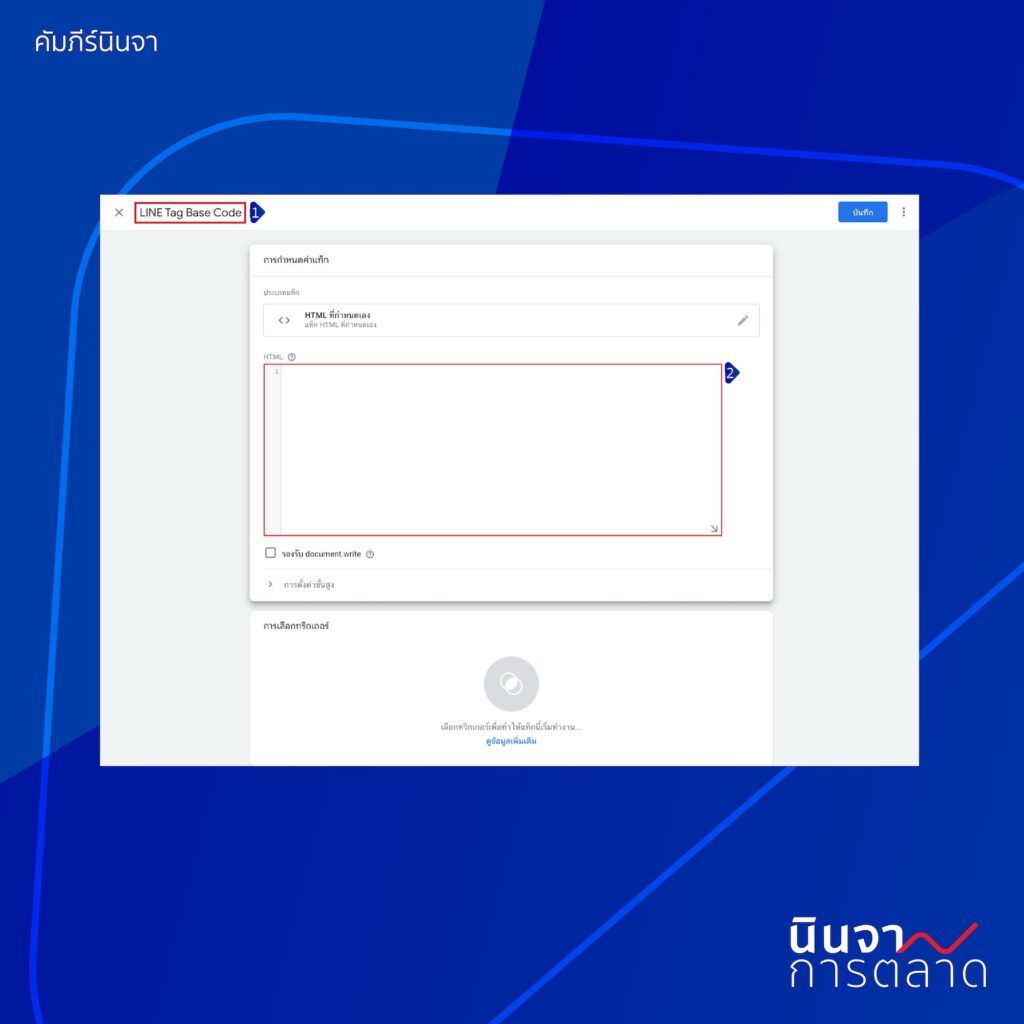
7. เมื่อวางแล้ว ก็ให้มาคลิกที่ “การเลือกทริกเกอร์” ด้านล่างต่อได้เลยครับ
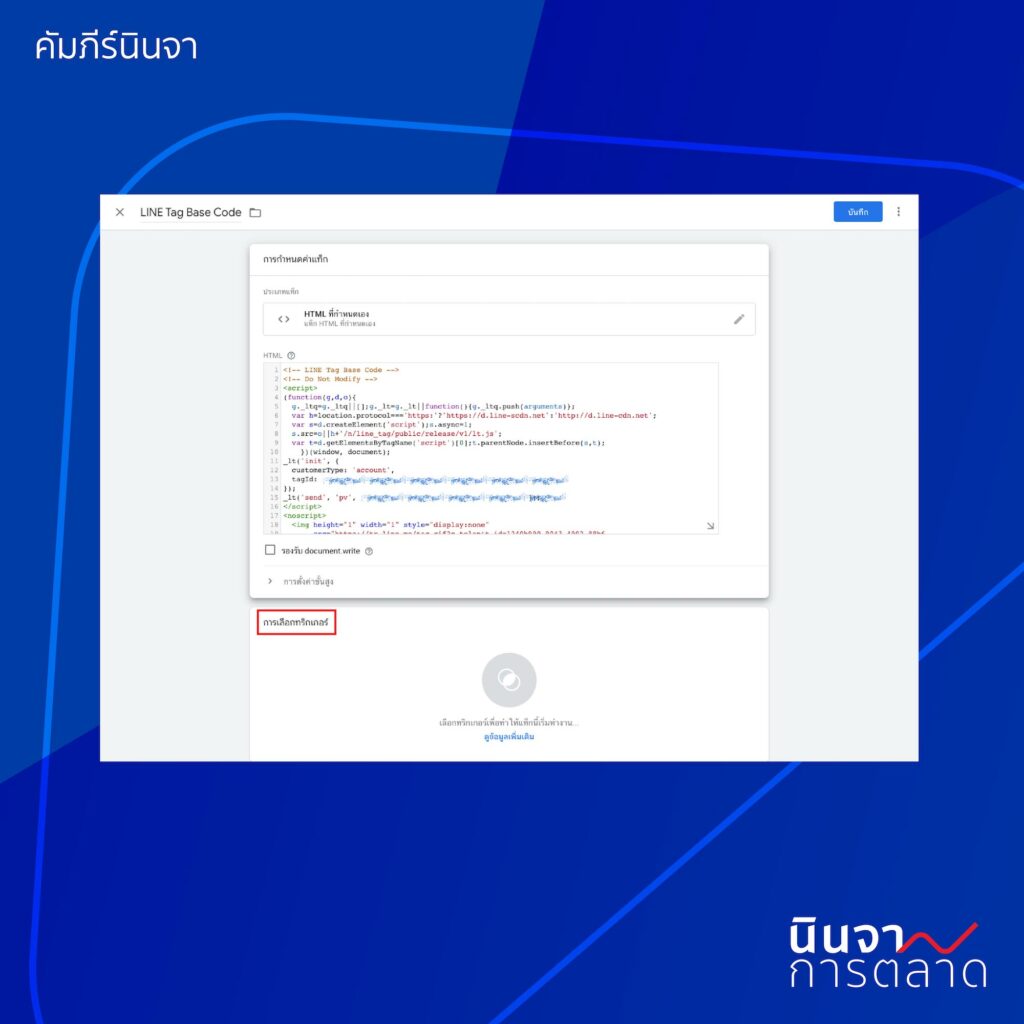
8. เมื่อคลิกมาแล้ว จะมีแถบเด้งมาจากทางขวามือของหน้าจอแบบนี้ ก็ให้ทำการคลิกเลือกที่ All Pages ได้เลยครับ
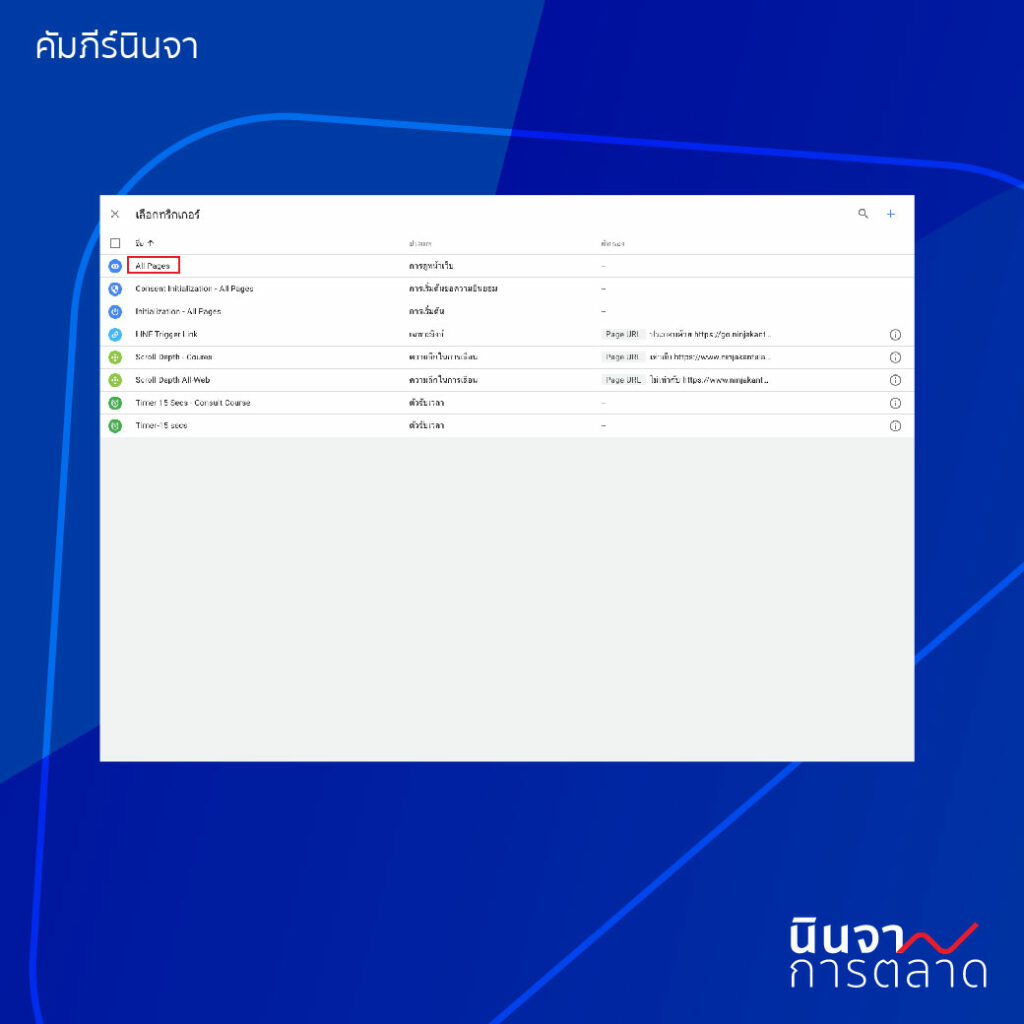
9. เรียบร้อยแล้ว ก็ให้ไปกดปุ่ม “บันทึก” ด้านขวามือบนได้เลยครับ
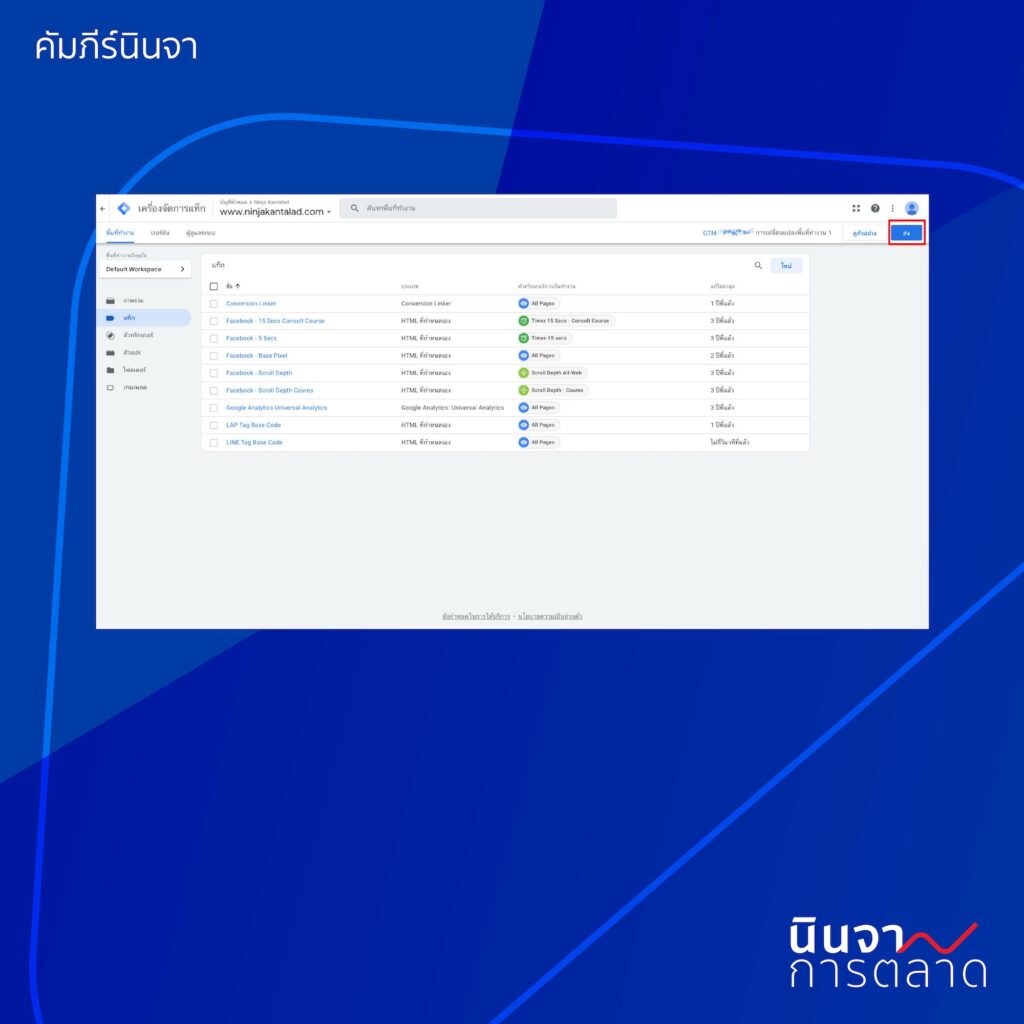
10. เมื่อกด “ส่ง” แล้ว ระบบจะพาเด้งมายังหน้านี้ครับ เพื่อให้เราส่งการเปลี่ยนแปลงนี้เพื่อนำไปใช้จริง แนะนำว่าควรพิมพ์ข้อมูล ชื่อเวอร์ชั่น และ รายละเอียดเวอร์ชั่นเอาไว้ เพื่อบันทึกเป็นหลักฐานหน่อย เพราะเชื่อเถอะครับว่า นานวันไปเข้า เราก็ลืมว่าทำอะไรยังไงไว้ เสร็จแล้วก็ให้กดปุ่ม “นำไปใช้จริง” ด้านขวามือบนได้เลยครับ
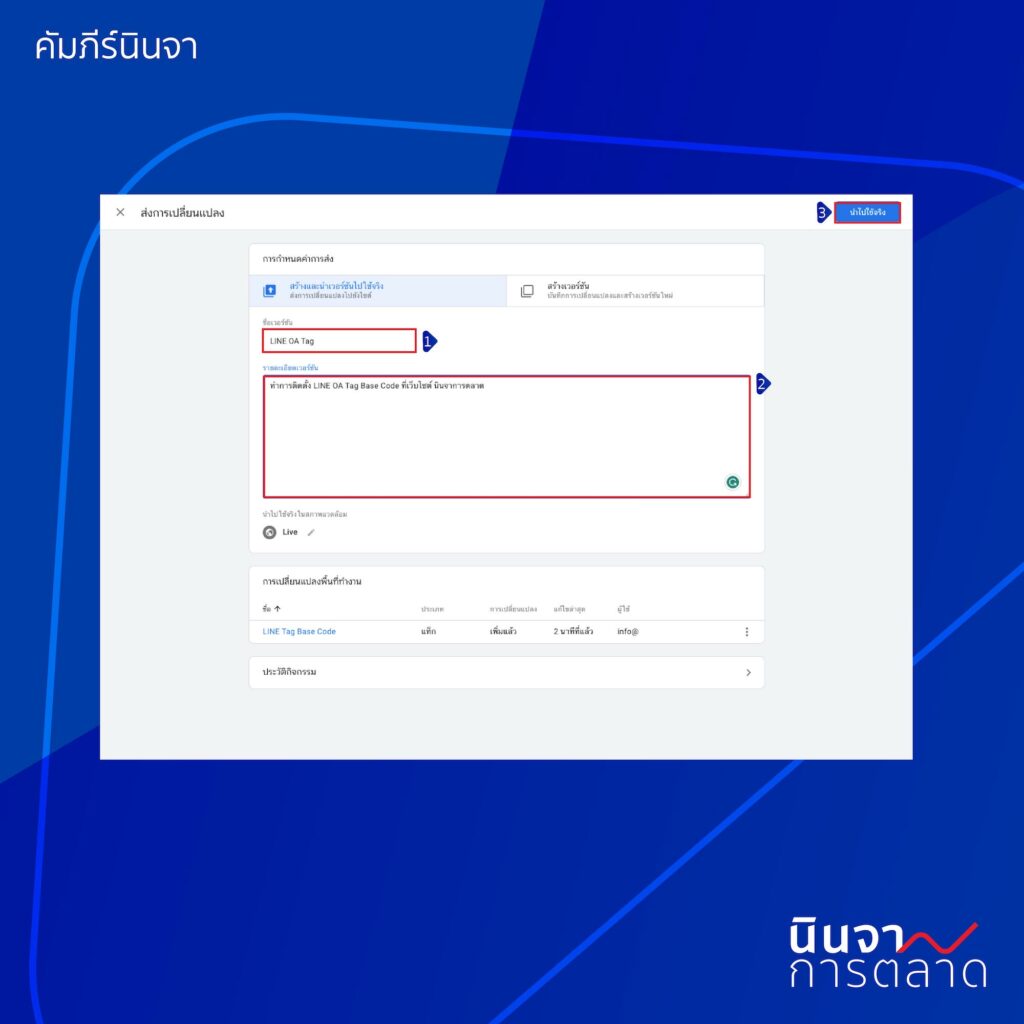
11. รอสักครู่ มันอาจจะขึ้นคำว่า “ร้องเพลงแบบไม่สนใจใคร” ขึ้นมา ก็อย่าได้ตกใจ
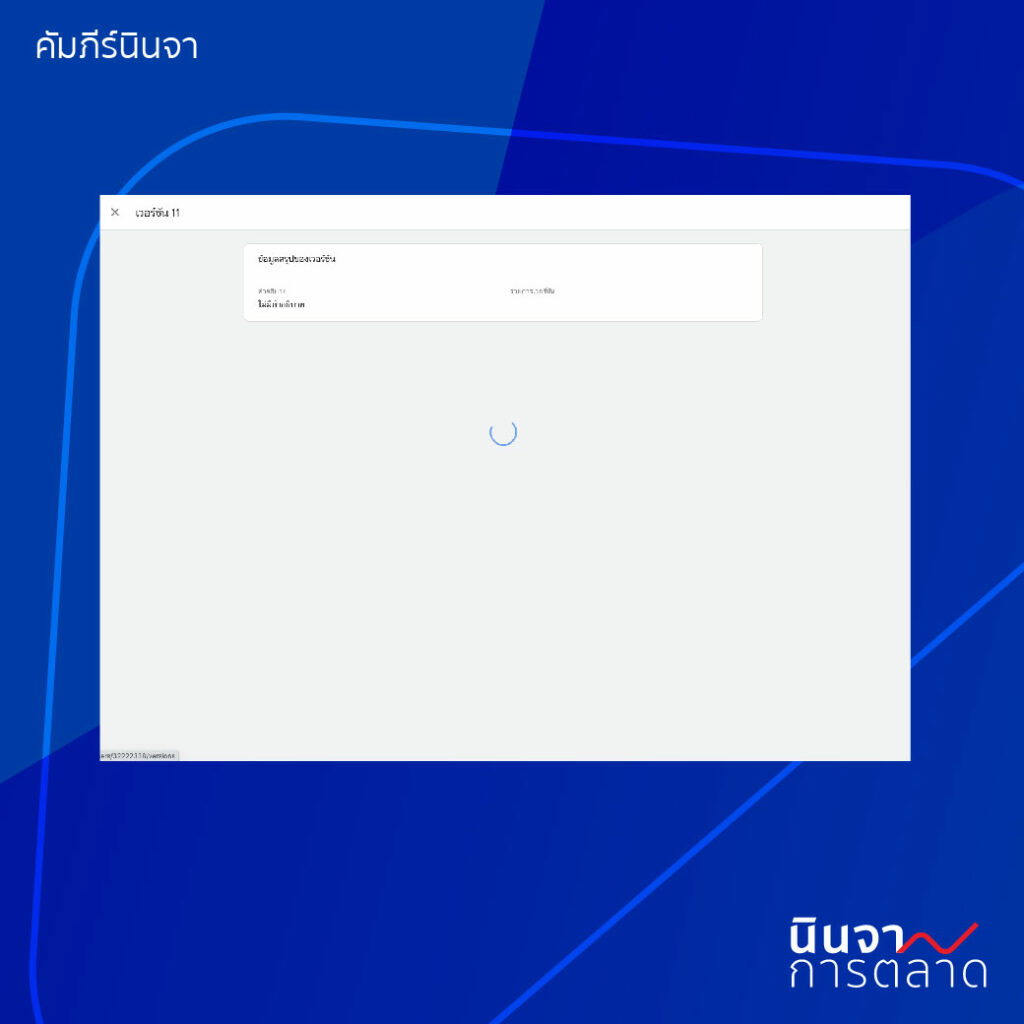
12. เมื่อเสร็จเรียบร้อยแล้วก็จะขึ้นข้อมูลสรุปทั้งหมดของการติดแท็กของเราแบบนี้ครับ
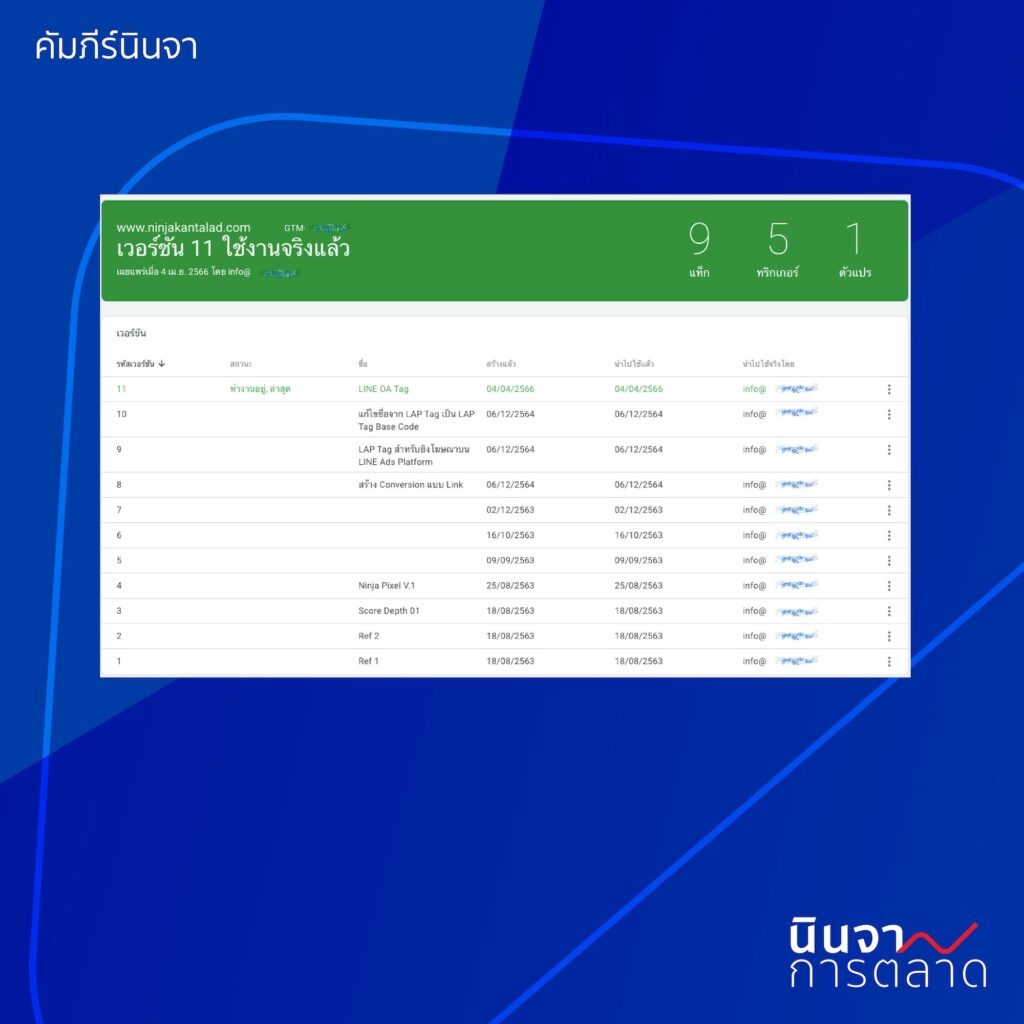
13. ลองกลับมาดูที่หน้าเมนู “แทร็กกิ้ง (LINE Tag)” ก็จะเห็นว่าตรงสถานะ Base Code จะเปลี่ยนจาก “หยุดใช้” เป็นคำว่า “พร้อมใช้งาน” แสดงว่าการติดตั้ง LINE Tag ของเราเป็นอันเสร็จสิ้นเรียบร้อยแล้วครับ ยินดีด้วยนะ
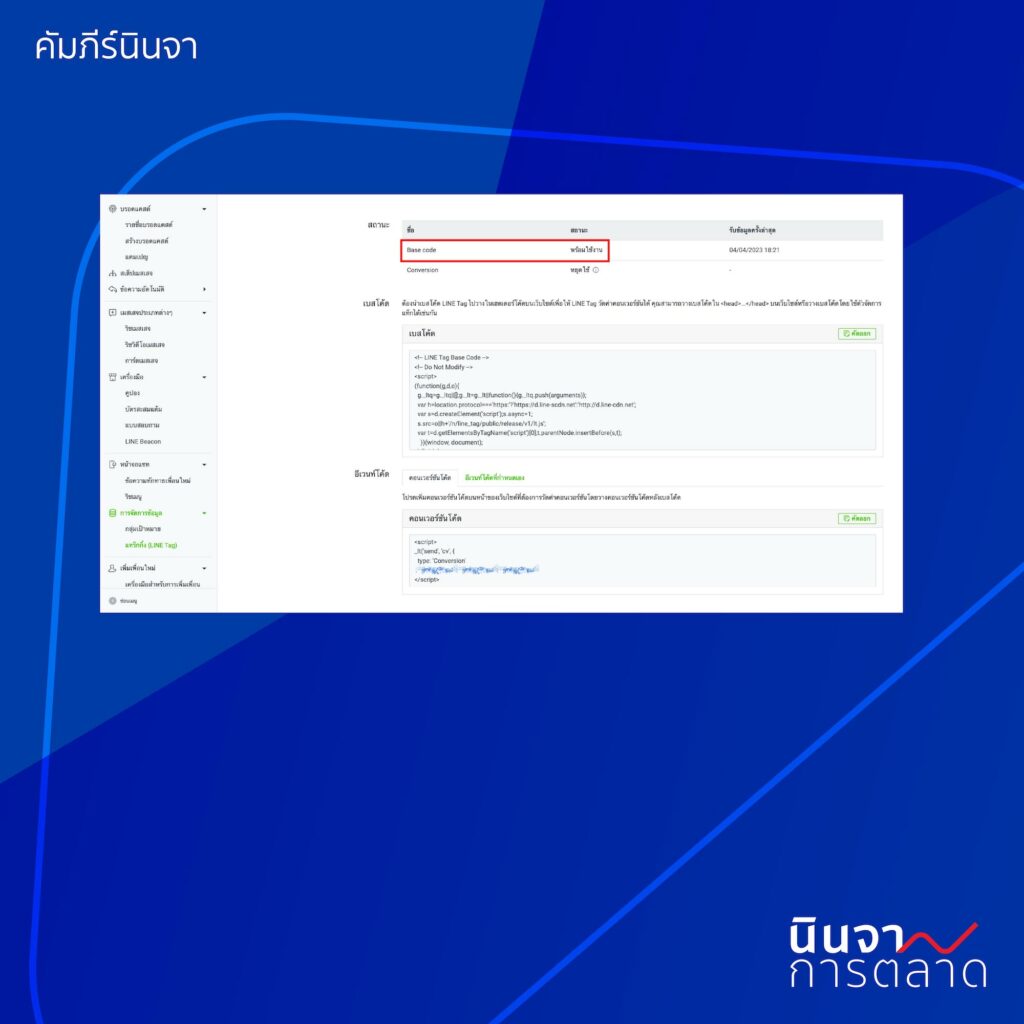
ใครทำได้แล้ว ก็คอมเมนต์มาบอกกันด้วยนะ ทีนี้ก็จะทำให้เราสามารถเก็บข้อมูลลูกค้าที่ติดตาม LINE OA ของเราอยู่ แล้วเข้าใช้เว็บไซต์เราได้แล้วละ
เป็นอย่างไรบ้างครับ เนื้อหาในบทความนี้ ให้วิธีการกันแบบละเอียด ๆ เลย อยากให้ลองไปทำกันดูนะครับ ได้ผลลัพธ์อย่างไรก็มาเล่าให้ฟังกันหน่อยนะครับ
แนวทางการทำการตลาด
ใครที่ดูแล้ว มีความสนใจสำหรับการทำคอนเทนต์ที่อยากจะหาไอเดียใหม่ ๆ และเรื่องนี้น่าจะเป็นประโยชน์
แต่ก็ยังติดปัญหาเรื่องการออกแบบตัว Ads โฆษณาว่าจะทำคอนเทนต์อย่างไรให้โดนใจลูกค้าให้หยุดดูโฆษณาที่เราเสียเงินยิงไป หรือแม้แต่อยากทำให้ค่าโฆษณาของเราประหยัดขึ้นไปอีก อ่านข้างล่างเลยครับ
แจกฟรีเทมเพลตช่วยเขียนแคปชั่นและสร้างตัวอย่าง Mockup โฆษณา แบบที่ไม่เคยมีใครทำให้มาก่อน แต่นินจาการตลาดจัดให้
ยังมีเทคนิคการตลาดที่น่าสนใจอีกมากมายให้คุณได้เรียนรู้ก่อนคู่แข่งของคุณ ถ้าหากคุณเป็น “เจ้าของธุรกิจ” เรายังมีอีกหลากหลายกลยุทธ์ ให้คุณได้เรียนรู้ แต่ถ้าหากคุณเป็น “ลูกค้า” คุณจะได้รู้ว่านักการตลาดนั้น ดึงเงินไปจากกระเป๋าคุณได้อย่างไร?
กับ คอร์ส “10x Profits with Marketing&Sales” ที่จะรวมกลุ่มนักเรียนที่เป็นเจ้าของกิจการออนไลน์ไว้ใน OpenChat ทีมีชื่อเดียวกับคอร์สเลย โดยจะมีแจ้งอัปเดตความรู้การตลาดใหม่ ๆ ให้ทุก ๆ เดือนครับ
.





